Los 10 mejores grabadores de pantalla de 60 FPS para Windows / Mac
Si te gustan los juegos, la grabación de videos o ver películas, probablemente estés familiarizado con el FPS. Sin embargo, si no lo sabías, FPS significa fotogramas por segundo. Con FPS más altos, los usuarios obtienen videos de alta calidad más fluidos. Por lo tanto, medimos la calidad de los videos usando FPS durante el juego y la grabación de pantalla. Hoy hablaremos de la grabación de pantalla. Entonces, abróchate el cinturón y disfruta de nuestra revisión de los diez mejores grabadores de pantalla de 60 FPS. Pero, antes de sumergirnos en el tema principal, aquí hay algunos detalles valiosos sobre los grabadores de pantalla de 60 FPS para Mac o Windows OS.
¿Qué es un grabador de pantalla de 60 FPS?
Como mencionamos anteriormente, FPS significa fotogramas por segundo. Entonces, para comprender mejor la velocidad de fotogramas por segundo, aquí hay una explicación simple para FPS.
En otras palabras, la cantidad de capturas, imágenes o cuadros que una cámara en particular puede tomar por segundo se conoce como FPS. Esta velocidad de fotogramas se mide en fotogramas por segundo o Hertz.

Tipos comunes de frecuencias de cuadro
Aunque nuestro enfoque principal es 60 FPS, aquí hay algunos detalles sobre otras velocidades de cuadro comunes.
- 1 fotograma por hora: Se utiliza principalmente en fotografías de lapso de tiempo.
- 1 cuadro por minuto: Esta es la tasa de referencia para fotografías de lapso de tiempo y animaciones de movimiento detenido.
- 18 fotogramas por segundo: Se utilizaba para las primeras películas.
- 24 cuadros por segundo: Usamos 24 FPS para videos estándar. Esta velocidad de cuadro se usa comúnmente para televisión, largometrajes y cine. Para ese tipo de producciones, 24 FPS es más que suficiente para capturar el movimiento continuo, y claramente creará un movimiento adecuado para que lo vea el público. También conocido como 24 Hz. Además, 24 FPS es el tipo de velocidad de cuadro más común.
- 25 fotogramas por segundo: Esta velocidad de fotogramas se utiliza para transmisiones de televisión PAL europeas.
- 30 cuadros por segundo: Cuando se trata de videos de Internet, usamos 30 FPS y es un poco más rápido que los 24 FPS. Como explicamos anteriormente, 30 FPS significa 30 Hz y es capaz de capturar 30 tomas por segundo. La mayoría de los videos basados en Internet usan 30 FPS. Este tipo se usa comúnmente en YouTube, Instagram, TikTok, etc.
- 48 fotogramas por segundo: Capaz de capturar imágenes de alta calidad a más de 30 FPS. Supongamos que recuerdas la serie de películas Hobbit, esas películas se hicieron con 48 FPS.
- 60 cuadros por segundo: Si necesitas editar videos en cámara lenta, debes elegir entre 40 y 60 FPS. Esta gama de videos se considera de alta calidad y permite a los usuarios editar el video en cámara lenta. Una característica que no puedes obtener de los videos de 24 FPS o 30 FPS. Es por eso que un grabador de pantalla de 60 FPS es ideal para la grabación de pantalla. En la siguiente sección, podrás obtener más información sobre los grabadores de pantalla de 60 FPS.
- 120 cuadros por segundo: Excelente para videos en cámara lenta.
- 300 fotogramas por segundo: 300 FPS se utilizan para imágenes en cámara ultra-lenta. Capaz de proporcionar imágenes de calidad superior a los 60 FPS y 120 FPS.
- 2500 cuadros por segundo: 2500 FPS se usa comúnmente para efectos especiales en explosiones y pirotecnia.
¿Por qué necesitas un grabador de pantalla de 60 FPS?
60 FPS es la velocidad de fotogramas ideal para la grabación de pantalla. Pero, ¿por qué 60 FPS es mejor que 24 FPS, 30 FPS o 48 FPS?
Por ejemplo, cuando grabas un video desde tu PC o computador portátil, la mayoría de las veces es un juego o un videotutorial. ¿Cierto?
Por lo tanto, es posible que debas realizar algunas ediciones después de la grabación. 24 FPS o 30 FPS no es lo suficientemente avanzado para ser editado. Por otro lado, puedes editar fácilmente videos de 60 Hz en cámara lenta. Además, cuando usas 60 FPS, el grabador de pantalla captura 60 tomas por segundo, lo que significa más detalles. Además, 60 FPS se usa comúnmente para resoluciones de 720P a 8K.
Sin embargo, algunos podrían argumentar que podemos optar por los 120 FPS. Pero el problema es que la mayoría de los sitios web y plataformas no admiten 120 FPS. Por ejemplo, ni siquiera YouTube admite 120 FPS. Además, grabar videos de 120 FPS puede ocupar una cantidad considerable de espacio del dispositivo de almacenamiento. Por lo tanto, es mejor quedarse con el grabador de pantalla de 60 FPS por ahora.
Los mejores grabadores de pantalla de 60 FPS
Esperamos que ahora tengas una mejor idea sobre los 60 FPS y sus usos de la sección anterior. Además, ahora sabes por qué deberías elegir un grabador de pantalla 60 FPS. Simplemente, es la velocidad de fotogramas mejor equilibrada para la grabación de pantalla.
Entonces, comencemos con nuestra lista de los 10 mejores grabadores de pantalla a 60 FPS.
- Wondershare DemoCreator
- OBS Studio
- Grabador de pantalla Pro de Apowersoft
- Grabador de pantalla de Bandicam
- Grabador de pantalla de Fraps
- Debut Video Capture
- Grabador de pantalla de Mirillis Action
- RecMaster
- Grabador de pantalla de Dr. Capture
- Grabador de pantalla de AnyRec
1. Wondershare DemoCreator
DemoCreator es una de las mejores herramientas disponibles en el mercado cuando se trata de la captura de pantalla. Es un grabador de pantalla profesional que tiene múltiples funciones, pero es fácil de usar.

Wondershare DemoCreator tiene la capacidad de capturar y editar videos. Entonces, este grabador de pantalla Wondershare DemoCreator es ideal para grabar videos de 60 FPS. Esta es la mejor opción para videos de tutoriales, capacitaciones, imágenes de juegos y más.
Tiene una interfaz fácil de usar equipada con una amplia gama de herramientas de edición. Además, por sus efectos especiales incorporados, DemoCreator puede ser muy útil para los efectos de pantalla verde.
También, esta herramienta de captura de pantalla admite 50 tipos de archivos diferentes, como MOV, MP4, GIF, WMV, AVI y más. Por lo tanto, podrás importar y editar literalmente cualquier formato de video. Además, Wondershare DemoCreator viene con increíbles herramientas que pueden ayudarte a editar tus videos.
Con Wondershare DemoCreator, puedes personalizar fácilmente las características faciales, los tipos de personajes y la ropa. Además, esta aplicación es compatible con Windows y macOS.
Si instalas la última versión de DemoCreator, obtendrás un Grabador de pantalla y un Editor de video. Cuando se trata de edición, DemoCreator tiene más de 50 efectos de animación, efectos de cursor, herramientas de anotación, efectos de pantalla verde y más. Además, la interfaz de edición no es nada complicada.
Con todas estas características, podemos decir con confianza que Wondershare DemoCreator es el mejor grabador de pantalla de 60 FPS en el mercado.
Cómo configurar un modo de grabación en el juego y un modo de grabación de pantalla.
Grabación en el juego
Para iniciar la grabación de 60 FPS en el juego, sigue estos pasos.
- Paso 1: Ve al sitio oficial de Wondershare DemoCreator. En la página de inicio, puedes ver dos opciones, Pruébalo Gratis y cómpralo ahora. Si planeas probar el programa antes de comprarlo, haz clic en la opción Pruébalo Gratis. A continuación, ingresa tu dirección de correo electrónico y haz clic en ENVIAR. Después de eso, sigue las instrucciones que se te han dado en el correo electrónico.
- Sitio oficial: https://democreator.wondershare.com
- Paso 2: Luego, inicia Wondershare DemoCreator.
- Paso 3: Ve a la pestaña Pantalla. Allí encontrarás dos opciones: captura de pantalla y juego. Selecciona la opción Juego.
- Paso 4: Ahora, debes ingresar el FPS. Por lo tanto, selecciona la velocidad de fotogramas de la lista desplegable y elige 60 FPS.
- Paso 5: Ahora, abre el juego que necesitas grabar. Luego presiona F10. Después de tres segundos, se iniciará la grabación en el juego. Para detener la grabación, puedes seleccionar el botón Detener en la ventana de Wondershare DemoCreator o presionar F10 nuevamente.
Grabación de pantalla
Si necesitas grabar la pantalla:
- Selecciona la captura de pantalla del paso 3.
- Selecciona la velocidad de fotogramas como 60 FPS.
- Comienza a grabar.
- Sigue exactamente el mismo proceso, como en la grabación del juego.
Características
- Admite 50 tipos de archivos diferentes.
- Efectos especiales incorporados.
- Efectos de pantalla verde y transición de video fáciles de usar.
- Captura de cámara habilitada.
- Compatible con Windows y macOS.
- Varias herramientas de edición de video.
Ventajas
- Interfaz fácil de usar con herramientas de edición avanzadas.
- Permite a los usuarios grabar áreas específicas con una lupa.
- Actualizaciones gratuitas.
Desventajas
- Durante la grabación de la cámara web, una vez finalizada la grabación, la cámara web se apaga. Sin embargo, el micrófono no.
2. OBS Studio
OBS es un programa gratuito de código abierto capaz de grabar, editar y transmitir videos. Este OBS es compatible con Windows, macOS y Linux. Con OBS Studio, los usuarios pueden grabar fácilmente videos 1080P 60 FPS. Sin embargo, a los principiantes les puede resultar difícil comenzar a grabar su primer video. Porque, antes de comenzar la grabación, debes ingresar el área de captura, la entrada de audio, la velocidad de fotogramas y más.
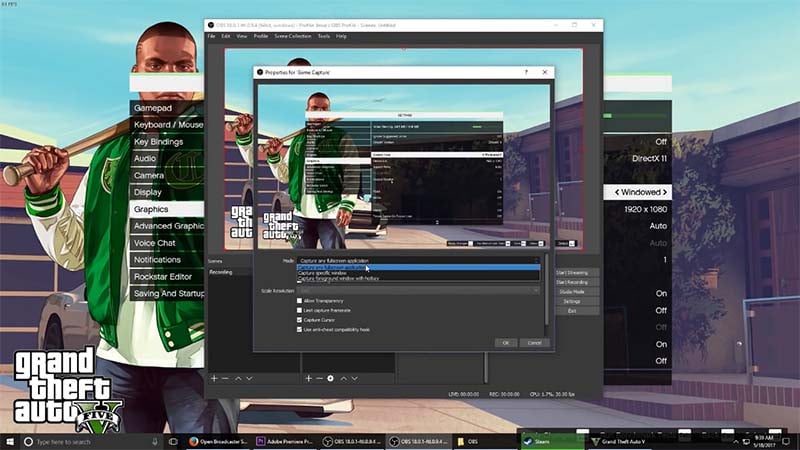
Para algunos, esto podría ser un desafío. Por lo tanto, te recomendamos encarecidamente pasar por la curva de aprendizaje antes de meterte en cosas serias. La mejor manera de hacer esto es grabar algunos videos de prueba. Además, asegúrate de ver algunos videos de YouTube. O visita su sitio web oficial, tienen todo lo que necesitas saber allí.
Cuando se trata de características, podrás capturar imágenes de múltiples fuentes. OBS Studio viene con un mezclador de audio y tiene filtros como puerta de ruido, ganancia de ruido y supresión. Además, esta herramienta de captura de video viene con varios ajustes y configuraciones para transmisiones y grabaciones. Entonces, OBS Studio es uno de los mejores grabadores de pantalla de 60 FPS del mercado.
Características
- Compatible con Windows, macOS y Linux.
- Capaz de grabar video 1080P, 60 FPS.
- Funciones avanzadas de mezcla de audio.
- Excelente para transmisiones de video.
Ventajas
- Puedes personalizar fácilmente tu video.
- Viene con capacidades de transmisión de la vieja escuela.
- La navegación es mucho más fácil.
Desventajas
- Carece de una opción para personalizar los esquemas de color.
3. Grabador de pantalla Pro de Apowersoft
Si estás buscando una grabación de video de 1080P 60 FPS, el Grabador de pantalla Pro de Apowersoft es otra opción que puedes probar. Es una aplicación fácil de usar capaz de grabar pantallas en macOS y Windows. Una de las características más excelentes del Grabador de pantalla Pro de Apowersoft es la grabación de área personalizada, y eso significa que puedes asignar un área específica para grabar.
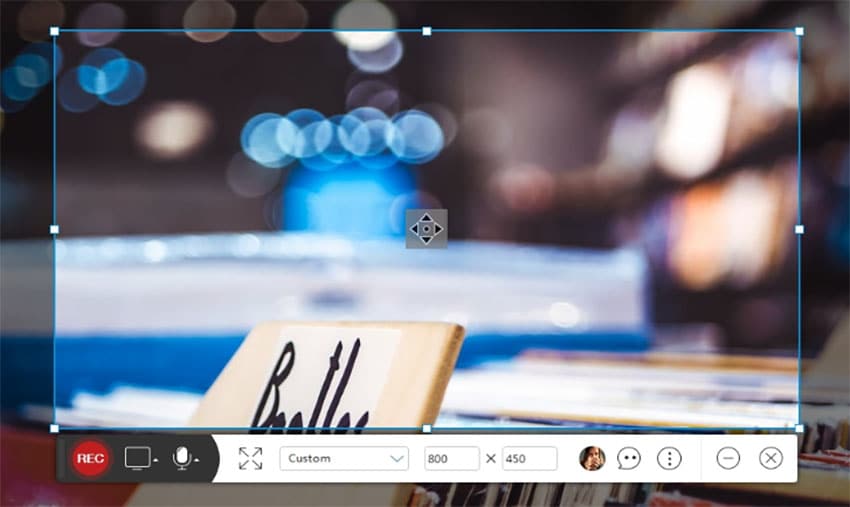
Además, este programa de grabación te permite encender la cámara web. Por lo tanto, puedes grabar la pantalla y la cámara web al mismo tiempo. Esta herramienta soporta varios formatos.
Sin embargo, hay dos versiones de este programa, la versión gratuita y la versión pro. Puedes descargar tu aplicación desde el sitio web oficial, o puedes usar la aplicación en línea. Cuando utilizas la aplicación en línea, no es necesario descargarla. El grabador de pantalla Apowersoft Pro admite formatos de salida como WMV, MP4, AVI, MPEG, FLV, VOB, GIF y ASF.
Además, con el grabador de pantalla Apowersoft Pro, podrás grabar video en vivo, chat en vivo, autodemostración y más.
Características
- Admite formatos WMV, MP4, AVI, MPEG, FLV, VOB, GIF y ASF.
- Cámara web habilitada.
- Puedes crear anotaciones mientras grabas.
- Puedes subir videos a RecCloud.
Ventajas
- Viene con una interfaz fácil de usar.
- Edición en tiempo real.
- Aplicación ligera.
Desventajas
- Es posible que experimentes algunos bloqueos al usar macOS.
- No se pueden capturar videos de un monitor secundario.
4. Grabador de pantalla de Bandicam
Con una relación de compresión alta y videos de alta calidad, Grabador de pantalla de Bandicam es una de las mejores herramientas para grabar pantallas. Ya sea que se trate de una grabación de juego o una grabación de pantalla, si necesita un video de 60 FPS de alta calidad, el grabador de pantalla de Bandicam te lo proporciona.
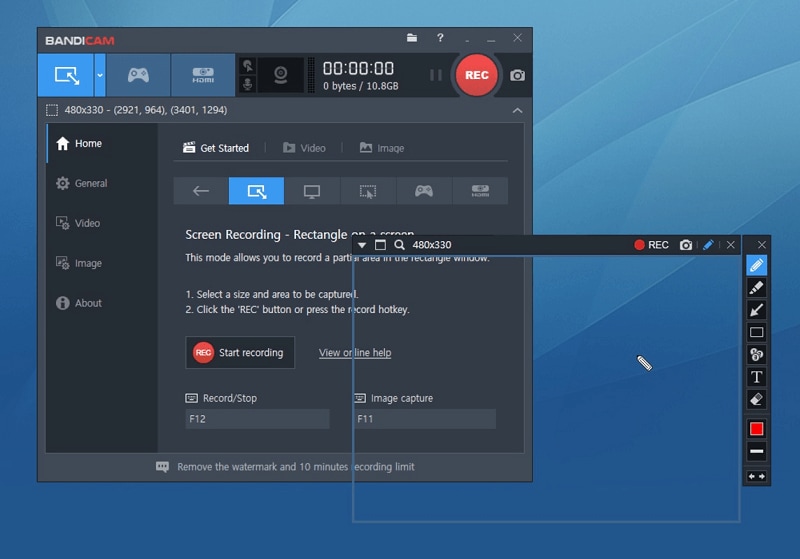
Aparte del grabador de pantalla de 60 FPS siempre puedes subir hasta 120 FPS si lo necesitas. Además, el grabador de pantalla de Bandicam viene con un codificador acelerado por hardware h.264. Este grabador de pantalla admite formatos de imagen JPEG, BMP y PNG.
También puedes elegir un área específica de la pantalla para grabar. Esta característica es extremadamente útil cuando trabajas con varias ventanas. Si estás buscando un grabador de pantalla de 60FPS simple, pero efectivo, el grabador de pantalla de Bandicam es la mejor opción.
Características
- Soporta 60 FPS y 120 FPS.
- Codificador acelerado por hardware 264.
- Alta capacidad de compresión.
- Proporciona imágenes capturadas en formatos JPEG, BMP o PNG.
- Grabación de video 4K habilitada.
Ventajas
- Porque es compatible con juegos DirectX, Vulkan, OpenGL, perfecto para la grabación de juegos.
- Vídeos de cámaras web de alta calidad.
Desventajas
- Compatible solo con windows. No funciona en macOS, Linux ni Android.
5. Grabador de pantalla de Fraps
Grabador de pantalla de Fraps es una aplicación universal de Windows capaz de grabar juegos y pantallas a 60 FPS. Soporta juegos OpenGL y DirectX.
Con la última versión de Fraps, podrás realizar capturas de pantalla mientras grabas el juego. Además, durante la grabación, el grabador de pantalla de Fraps muestra el valor de FPS correspondiente y aparecerá en la esquina de la pantalla. Puedes realizar un punto de referencia personalizado para medir la velocidad de fotogramas entre dos puntos diferentes.

Con el Grabador de pantalla de Fraps, puedes tomar capturas de pantalla en cualquier momento. No hay una tecla específica, puedes tocar cualquier tecla y se tomará la captura de pantalla. Además, todas las capturas de pantalla se nombran automáticamente y tienen una marca de tiempo.
Cuando se trata de grabar juegos, este programa admite resoluciones de hasta 7680 × 4800. Adicionalmente, admite una velocidad de fotogramas de 1 a 120.
Características
- Admite juegos OpenGL y DirectX.
- Puedes medir el FPS de dos puntos.
- Admite resoluciones de hasta 7680 × 4800.
- 1 FPS a 120 FPS habilitado.
Ventajas
- Función confiable de referencia de tiempos de fotogramas.
- Puede realizar capturas de pantalla en diferentes intervalos.
Desventajas
- Desde el 20 de febrero de 2013 no ha tenido actualizaciones.
6. Debut Video Capture
Aunque existen docenas de programas de grabación de video, la mayoría de ellos tienen algunas restricciones importantes. Algunas aplicaciones vienen con restricciones de tiempo y otras vienen con una marca de agua u opciones de exportación limitadas. Pero, Debut Video Capture es una aplicación de uso gratuito. Aunque esta función gratuita está disponible solo para uso doméstico, es más que suficiente que cualquier otro programa de grabación de video.
Sin embargo, Debut Video Capture no está especialmente diseñado para grabaciones de juegos como OBS Studio o DemoCreator. Pero seguramente hará el trabajo.
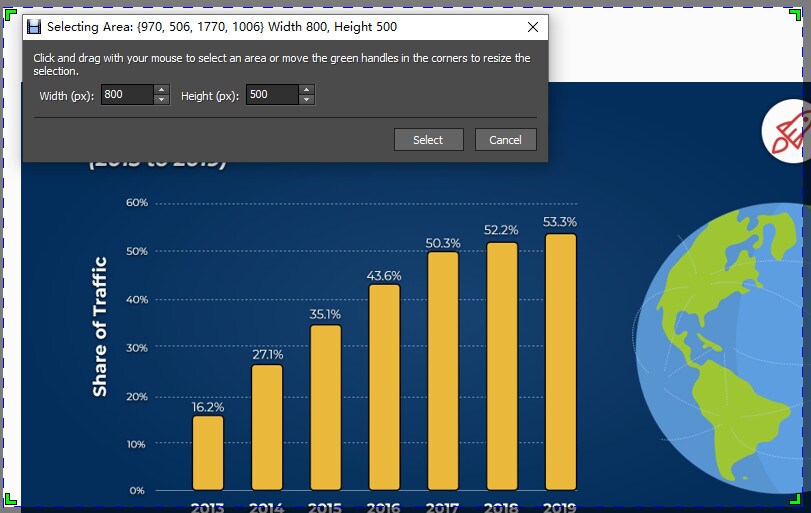
Para comenzar la grabación, minimiza Debut Video Capture y presiona Ctrl+ F9 o F5. O asigna cualquier otra clave para esto. Además, con las capacidades de imagen en imagen, puedes grabar el contenido de la cámara web en la pantalla del escritorio.
Cuando se trata de editar, puedes agregar una marca de agua, ajustar colores, agregar un título y agregar filtros muy fácilmente. Debut Video Capture es compatible con los formatos MP4, WMV, MOV y AVI. Además, admite formatos de imagen JPG y PNG.
Características
- Admite formatos MP4, WMV, MOV y AVI.
- Imagen en modo de imagen.
- Formato de imagen JPG y PNG.
- Gratuito para uso doméstico.
Ventajas
- La función de uso gratuito es excelente.
- Puedes capturar videos de dispositivos como cámaras y VHS VSR.
Desventajas
- No tiene funciones de edición de video. Así que podrías necesitar una herramienta adicional para eso.
7. Grabador de pantalla de Mirillis Action
Grabador de pantalla de Mirillis Action es otro programa que puedes usar como grabador de pantalla de 60 FPS para juegos y otras necesidades de grabación. Este programa tiene funciones avanzadas de transmisión en vivo. Por ejemplo, el grabador de pantalla de Mirillis Action integrado con plataformas como YouTube, Hotbox, Twitch y Facebook.
Incluso si no deseas transmitir en vivo, siempre puedes compartir el video con estas plataformas integradas a través de este programa.
Cuando se trata de resolución, el grabador de pantalla de Mirillis Action es capaz de grabar videos 2K y 4K en formatos MP4 o AVI. Con la visión 3D de NVIDIA, los usuarios también pueden grabar videos de 8K.
Una de las mejores características de este programa es la función cambio de tiempo o pausa en directo. Si no pudiste capturar un momento inolvidable en el juego, con esta función, puedes regresar fácilmente y capturarlo. Además, con este programa, puedes capturar sonidos del juego, comentarios y música de fondo.
Características
- Admite 2K y 4K con formatos MP4 o AVI.
- Plataformas de transmisión integradas.
- Función de cambio de tiempo o pausa en directo.
- Capacidad avanzada de transmisión en vivo.
Ventajas
- La interfaz es buena para tus ojos.
- Bajo usos de CPU.
Desventajas
- Funciones limitadas en la versión de prueba.
8. RecMaster
Grabador de pantalla de RecMaster viene con cinco tipos diferentes de modos de grabación. Con un clic, puedes iniciar la grabación. RecMaster tiene capacidad de grabación HD, modo de imagen en imagen y grabación programada.
Con el modo de imagen en imagen, podrás grabar la cámara web durante una sesión de juego o un tutorial. Además, con la grabación programada, puedes establecer una hora específica para comenzar la grabación.
Además, puedes grabar a pantalla completa o áreas personalizadas. De cualquier manera, los usuarios obtendrán los resultados deseados. Además, el grabador de pantalla de RecMaster tiene un modo de grabación de solo audio. Con este modo, podrás grabar archivos de solo audio. Con todas estas características, podemos decir con confianza que RecMaster es uno de los mejores grabadores de pantalla de 60 FPS del mercado.
Cuando se trata de editar, RecMaster no te dará muchos problemas. Por ejemplo, podrás agregar una marca de agua al video en solo unos segundos. Puedes personalizar fácilmente la configuración del cursor con varios efectos de movimiento durante la grabación.
Características
- Cinco modos de grabación diferentes.
- Cámara web habilitada.
- Programar grabación.
- Grabación de área personalizada.
Ventajas
- Puedes grabar en cualquier entorno con múltiples modos.
- Te permite apagar el micrófono o el video en cualquier momento.
- Puedes subir el video directamente a YouTube o Google Drive.
Desventajas
- Falta de funciones en el modo de prueba. Necesita más flexibilidad.
9. Grabador de pantalla Dr. Capture
Dr. Capture está especialmente diseñado para la grabación de juegos. Puedes grabar fácilmente cualquier juego o pantalla con sus múltiples modos de captura y su interfaz fácil de usar.
Con el modo de captura de escritorio, los usuarios pueden capturar toda la pantalla del escritorio. O selecciona el modo de captura de ventana si solo necesitas capturar una ventana.
Por otro lado, con Box Área Capture, puedes seleccionar un área específica para capturar. Con la captura de área de recorte, puedes recortar un área en particular para capturarla.
Además, Dr. Capture es compatible con los formatos de imagen BMP, PNG, GIF y JPG. Debido a la capacidad multitarea, el usuario podrá capturar una imagen de una región exterior mientras la grabación está en curso.
Este programa de grabación de video tiene la capacidad de capturar videos de sitios como YouTube. El grabador de pantalla Dr. Capture es una de las mejores opciones para ti si quieres grabar juegos o la pantalla. Además, una suscripción de PC a Dr. Capture te costará alrededor de $40.
Características
- Viene con cuatro modos de captura diferentes.
- Admite formatos de imagen BMP, PNG, GIF y JPG.
- Puedes grabar video de YouTube.
Ventajas
- Puedes grabar cualquier cosa con un solo clic.
- Puedes compartir capturas de pantalla y videos al instante.
Deventajas
- Límite de grabación de solo 5 minutos para usuarios normales.
10. Grabador de pantalla de AnyRec
Grabador de pantalla de AnyRec es un grabador de pantalla de escritorio lanzado por AnyRec. Tiene una interfaz fácil de usar que viene con varias características. Por ejemplo, el grabador de pantalla de AnyRec tiene un grabador de audio, un grabador de video y un grabador de juegos. Además, tiene una herramienta de captura de pantalla y grabador de teléfono. El grabador de pantalla de AnyRec es compatible con Windows y macOS.
Además, este programa viene con funciones de ratón habilitadas y agrega anotaciones. Por lo tanto, puedes hacer cualquier personalización a tu gusto. Aunque esta es una herramienta avanzada para la grabación de video, el programa funciona perfectamente, incluso en computadores de gama baja. Por lo tanto, los usuarios no experimentarán ninguna congelación o no responderán a los mensajes durante la grabación.
Además, con la nueva función de grabación del teléfono, la grabación de pantalla del iPhone está habilitada en la versión actual. Entonces, conecta el iPhone a través de USB al computador y luego comienza a grabar la pantalla del iPhone.
Características
- Viene con un grabador de iPhone.
- Funciona muy bien, incluso con computadores de gama baja.
- Compatible con Windows y macOS.
- Interfaz amigable.
Ventajas
- Capaz de capturar audio y video sin pérdida de calidad.
- Sin marca de agua incluida.
Desventajas
- Carece de formatos de video en comparación con otras herramientas.
Conclusión
Esperamos que hayas podido hacerte una idea clara de los mejores grabadores de pantalla de 60 FPS. Además, ahora tienes más conocimiento sobre varios tipos de frecuencias de cuadro y sus usos. Por lo tanto, la próxima vez que planees grabar un video de juego o un tutorial, sabrás qué velocidad de fotogramas usar según la plataforma.
Sin embargo, si eliges grabadores de pantalla de 60 FPS como DemoCreator u OBS Studio, podrás grabar videos para cualquier plataforma. Además, obtendrás un producto final de alta calidad que puedes publicar en YouTube u otros sitios de redes sociales.
En nuestra lista, puedes encontrar una gran cantidad de grabadores de pantalla de uso gratuito. Al elegir un grabador de pantalla, asegúrate de elegir uno de nuestra lista de los diez mejores.


David
chief Editor